अपने वाई-फ़ाई विंडोज 7 के लिए पासवर्ड ढूंढें। अपने वाई-फ़ाई (वाई-फ़ाई) के लिए पासवर्ड ढूंढें: निर्देश। WirlessKeyView प्रोग्राम का उपयोग करके वाई-फ़ाई पासवर्ड कैसे पता करें
एक सामान्य स्थिति: एक उपयोगकर्ता एक डिवाइस, उदाहरण के लिए, एक लैपटॉप, को वाई-फाई नेटवर्क से जोड़ता है, और कुछ समय बाद दूसरे डिवाइस, उदाहरण के लिए, एक मोबाइल फोन, को कनेक्ट करने का प्रयास करता है। इस मामले में, पासवर्ड आसानी से भूल गया था और लिखा नहीं गया था। मुझे क्या करना चाहिए?
आज के लेख में हम आपको विस्तार से बताएंगे कि विंडोज के विभिन्न संस्करणों वाले कंप्यूटर पर अपने वाई-फाई (वाई-फाई) का पासवर्ड कैसे पता करें। हम सहेजे गए वाई-फाई पासवर्ड देखने के लिए विशेष कार्यक्रमों के बारे में भी बात करेंगे, और हम आपको बताएंगे कि राउटर और एंड्रॉइड मोबाइल फोन और टैबलेट पर पासवर्ड कैसे देखें।
अपने कंप्यूटर पर वाई-फाई का पासवर्ड कैसे पता करें
अपने कनेक्टेड वाई-फाई का पासवर्ड देखने के लिए यह शर्त पूरी करनी होगी कि पासवर्ड कम से कम एक बार कंप्यूटर पर सेव किया गया हो। यदि नहीं, तो आपको राउटर पर वाई-फाई पासवर्ड देखना चाहिए।
विंडोज 7, 8, 10 में अपने वाई-फाई नेटवर्क का पासवर्ड पता करें
Windows 7, 8, 10 चलाने वाले कंप्यूटर या लैपटॉप पर अपने वाई-फ़ाई नेटवर्क का पासवर्ड पता करने के लिए, निम्न कार्य करें:
यदि किसी कारण से, जब आप "प्रविष्ट वर्ण प्रदर्शित करें" चेकबॉक्स का चयन करते हैं, तो पासवर्ड प्रदर्शित नहीं होता है, तो राउटर पर वाई-फ़ाई पासवर्ड देखने का प्रयास करें। इसके बारे में इस लेख में ठीक नीचे लिखा गया है।
Windows XP में अपने वाई-फाई नेटवर्क का पासवर्ड पता करें
विंडोज़ एक्सपी ऑपरेटिंग सिस्टम पर, सहेजे गए वाई-फाई नेटवर्क का पासवर्ड देखना अधिक आधुनिक ऑपरेटिंग सिस्टम की तुलना में कुछ अधिक कठिन है, लेकिन फिर भी यह संभव है।
मेनू खोलें " शुरू"कंप्यूटर के निचले बाएँ कोने में और जाएँ" कंट्रोल पैनल«.
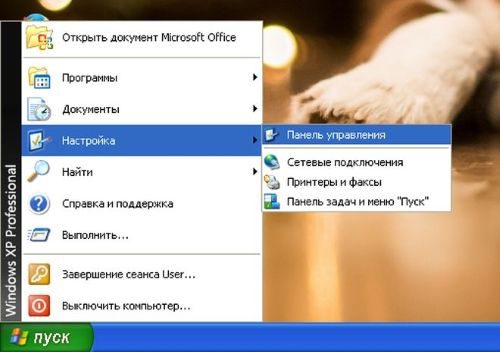
कंट्रोल पैनल में वायरलेस नेटवर्क विज़ार्ड मेनू पर जाएँ।

खुलने वाली वायरलेस नेटवर्क विज़ार्ड विंडो में, "अगला" पर क्लिक करें।

अगली विंडो में, "नए कंप्यूटर या नेटवर्क डिवाइस जोड़ें" चुनें और "अगला" पर क्लिक करें।
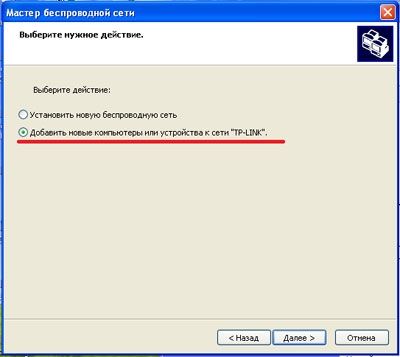
एक नेटवर्क स्थापना विधि का चयन करें. ऐसा करने के लिए, "मैन्युअल रूप से नेटवर्क स्थापित करें" पर क्लिक करें और "अगला" पर क्लिक करें।

Windows XP वायरलेस नेटवर्क सेटअप विज़ार्ड की अंतिम विंडो में, "नेटवर्क सेटिंग्स प्रिंट करें" पर क्लिक करें।

इसके परिणामस्वरूप, आप पासवर्ड सहित विभिन्न वाई-फाई कनेक्शन सेटिंग्स के साथ एक टेक्स्ट दस्तावेज़ खोलेंगे। पासवर्ड लाइन को "नेटवर्क कुंजी (WEP/WPA कुंजी)" कहा जाएगा।
सहेजे गए वाई-फाई पासवर्ड देखने के लिए कार्यक्रम
आइए कंप्यूटर पर सहेजे गए वाई-फ़ाई नेटवर्क के पासवर्ड देखने के लिए दो प्रोग्राम देखें।
वाईफाई पासवर्ड डिक्रिप्टरसहेजे गए वाई-फ़ाई नेटवर्क के पासवर्ड पुनर्प्राप्त करने के लिए एक निःशुल्क प्रोग्राम है। प्रोग्राम WEP, WPA, WPA2 नेटवर्क के लिए सभी प्रकार के वाई-फाई पासवर्ड को डिक्रिप्ट करता है, और HTML/XML/TEXT/CSV प्रारूप में एक सुविधाजनक रिपोर्ट में सभी जानकारी भी तैयार करता है।

आप वाईफाई पासवर्ड डिक्रिप्टर प्रोग्राम को इसके डेवलपर की आधिकारिक वेबसाइट पर डाउनलोड कर सकते हैं।
.zip संग्रह डाउनलोड करने के बाद, सामग्री को अनपैक करें और इंस्टॉलेशन फ़ाइल Setup_WiFiPasswordDecryptor.exe चलाएँ। उसके बाद, बस प्रोग्राम लॉन्च करें और पासवर्ड देखने के लिए उस वाई-फाई नेटवर्क के नाम पर क्लिक करें जिसमें आप रुचि रखते हैं।
वाईफाई पासवर्ड डिक्रिप्टर के काम करने का एक वीडियो नीचे दिखाया गया है:
वायरलेसकीव्यूएक छोटी सी निःशुल्क उपयोगिता है जो कंप्यूटर पर अब तक सहेजे गए सभी वाई-फ़ाई नेटवर्क की सूची प्रदर्शित करती है। प्रोग्राम में अंग्रेजी भाषा का इंटरफ़ेस है, लेकिन यदि आवश्यक हो, तो डेवलपर की वेबसाइट पर एक स्थानीयकरण .ini फ़ाइल प्रकाशित की जाती है।
ऊपर दिए गए स्क्रीनशॉट में आप देख सकते हैं कि ALESKA वाई-फाई नेटवर्क का पासवर्ड 180700 मान से मेल खाता है।
कमांड लाइन के माध्यम से अपने वाई-फाई नेटवर्क का पासवर्ड कैसे पता करें, इस पर वीडियो:
राउटर पर अपने वाई-फाई का पासवर्ड कैसे पता करें
यदि आपके कंप्यूटर पर आपके वाई-फाई का पासवर्ड देखना संभव नहीं है, उदाहरण के लिए, यदि कंप्यूटर के सहेजे गए नेटवर्क पर डेटा हटा दिया गया है, तो आप देख सकते हैं और, यदि चाहें, तो राउटर पर पासवर्ड बदल सकते हैं।
यदि कंप्यूटर वाई-फाई नेटवर्क से कनेक्ट नहीं है, तो आपको ट्विस्टेड पेयर पैच कॉर्ड का उपयोग करके कंप्यूटर को राउटर से कनेक्ट करना होगा।

इसके बाद ब्राउजर लाइन में एड्रेस 192.168.1.1 टाइप करें और ओके पर क्लिक करें। राउटर में लॉग इन करने के लिए यह सबसे लोकप्रिय आईपी पते में से एक है। यदि पता वैध है, तो आपको अपना उपयोगकर्ता नाम और पासवर्ड दर्ज करके लॉग इन करने के लिए कहा जाएगा। अक्सर डिफ़ॉल्ट राउटर पासवर्ड एडमिन/एडमिन होता है।
यदि पता 192.168.1.1 या 192.168.1.0 काम नहीं करता है, तो आपको सही पता ढूंढना होगा।
राउटर का आईपी पता अक्सर डिवाइस के पीछे दर्शाया जाता है।
आप नेटवर्क कनेक्शन गुणों में राउटर का आईपी पता देख सकते हैं। ऐसा करने के लिए, "नेटवर्क और साझाकरण केंद्र" खोलें और वर्तमान कनेक्शन पर क्लिक करें।
खुलने वाली विंडो में, "विवरण" पर क्लिक करें।

हम "डिफ़ॉल्ट गेटवे" लाइन में रुचि रखते हैं। यह मान राउटर पता है।

अब जब हमने सफलतापूर्वक राउटर का पता ढूंढ लिया है और उसमें लॉग इन कर लिया है, तो अब केवल वाई-फाई नेटवर्क के लिए सेट पासवर्ड को देखना बाकी है।
टीपी-लिंक राउटर पर वाई-फाई पासवर्ड देख रहे हैं
निर्देश उदाहरण के तौर पर टीपी-लिंक टीएल-डब्ल्यूआर841एन राउटर का उपयोग करके लिखे गए हैं, लेकिन ये किसी भी टीपी-लिंक राउटर के लिए उपयुक्त हैं।
वाई-फाई नेटवर्क का पासवर्ड देखने के लिए, बाएं मेनू में "वायरलेस" - "वायरलेस सुरक्षा" टैब पर जाएं।
वाई-फाई पासवर्ड "पीएसके पासवर्ड:" लाइन में दर्शाया गया है।
हम ASUS राउटर पर वाई-फ़ाई पासवर्ड देखते हैं
ASUS राउटर पर, वाई-फाई नेटवर्क के लिए पासवर्ड देखना बहुत आसान है। लॉग इन करने के बाद, आपको नेटवर्क स्थिति पृष्ठ पर ले जाया जाएगा।
वाई-फ़ाई पासवर्ड "WPA-PSK कुंजी" पंक्ति में दाएँ कॉलम में सूचीबद्ध है।
डी-लिंक राउटर पर वाई-फ़ाई पासवर्ड ढूँढना
हमारा देश पारंपरिक रूप से डी-लिंक द्वारा बनाए गए राउटर्स को पसंद करता है। आइए लोकप्रिय डी-लिंक डीआईआर-300 राउटर पर आधारित एक उदाहरण देखें।
डी-लिंक राउटर पर वाई-फाई पासवर्ड देखने या बदलने के लिए, वर्टिकल मेनू में "वाई-फाई" - "सुरक्षा सेटिंग्स" टैब पर जाएं, जैसा कि नीचे स्क्रीनशॉट में दिखाया गया है।
"पीएसके एन्क्रिप्शन कुंजी" फ़ील्ड में, आप वर्तमान वाई-फाई नेटवर्क के लिए पासवर्ड देख सकते हैं और यदि चाहें, तो इसे दूसरे में बदल सकते हैं।
ZyXEL राउटर पर वाई-फाई पासवर्ड देखें
ZyXEL राउटर पर पासवर्ड देखने के लिए, निचले क्षैतिज मेनू में "वाई-फाई नेटवर्क" टैब पर जाएं।
"नेटवर्क कुंजी" फ़ील्ड में "एक्सेस पॉइंट" टैब पर, आप देख सकते हैं और, यदि चाहें, तो वाई-फ़ाई नेटवर्क पासवर्ड बदल सकते हैं।
लिंकसिस सिस्को राउटर पर वाई-फाई पासवर्ड देख रहे हैं
LinkSys राउटर पर, क्षैतिज मेनू में वायरलेस अनुभाग पर जाएं और फिर वायरलेस सुरक्षा पर क्लिक करें।
वाई-फ़ाई नेटवर्क का पासवर्ड WPA साझा कुंजी लाइन में दर्शाया गया है।
एंड्रॉइड मोबाइल फोन पर अपने वाई-फाई नेटवर्क का पासवर्ड पता करें
एंड्रॉइड फोन पर सेव किए गए वाई-फाई नेटवर्क का पासवर्ड देखने के दो तरीके हैं।
हम एक्सेस प्वाइंट के गुणों के माध्यम से पासवर्ड को देखते हैं
सेटिंग्स में जाएं और उस वाई-फाई नेटवर्क से कनेक्ट करें जिसके लिए आप पासवर्ड जानना चाहते हैं।

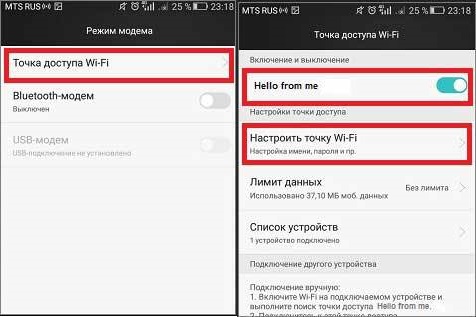
खुलने वाले एक्सेस पॉइंट सेटिंग मेनू में, आप पासवर्ड फ़ील्ड के बगल में "अक्षर दिखाएं" आइकन पर क्लिक कर सकते हैं। इस तरह आपको अपने फोन में सेव पासवर्ड दिखाई देगा।

दुर्भाग्य से, यदि "पासवर्ड" के बाद खाली है, तो इसका मतलब है कि आपने घर पर अपने फोन का उपयोग कभी भी एक्सेस प्वाइंट के रूप में नहीं किया है, जिसका अर्थ है कि वाई-फाई नेटवर्क का पासवर्ड इस क्षेत्र में एक्सेस प्वाइंट के पासवर्ड के रूप में स्वचालित रूप से दर्ज नहीं किया गया था।
हम एंड्रॉइड सिस्टम फ़ाइलों में वाई-फ़ाई पासवर्ड देखते हैं
एंड्रॉइड ऑपरेटिंग सिस्टम चलाने वाले मोबाइल फोन और टैबलेट सेवा फ़ाइलों में सहेजे गए वाई-फाई नेटवर्क और पासवर्ड के बारे में डेटा संग्रहीत करते हैं। रूट एक्सेस के बिना, इन फ़ाइलों को एक्सेस नहीं किया जा सकता है, लेकिन यदि आपके पास पहले से ही रूट एक्सेस है, तो सब कुछ बहुत सरल है।
आवश्यक डेटा को एक फ़ाइल में संग्रहीत किया जाता है wpa_supplicant.conf, जो सर्विस फ़ोल्डर में स्थित है /डेटा/विविध/वाईफ़ाई/.
Google Play से सुपरयूज़र अधिकारों के साथ कोई भी फ़ाइल प्रबंधक डाउनलोड और इंस्टॉल करें, उदाहरण के लिए, रूटब्राउज़र।
प्रोग्राम लॉन्च करें और डेटा फ़ोल्डर में जाएं।
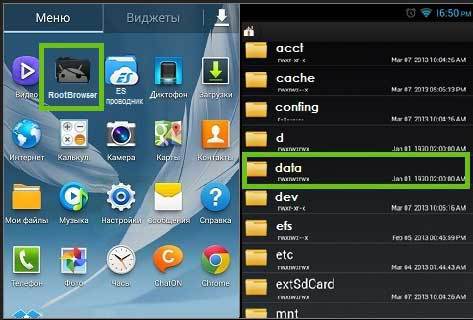
विविध फ़ोल्डर में जाएँ.

वाईफाई फ़ोल्डर और उसमें wpa_supplicant.conf फ़ाइल खोलें।
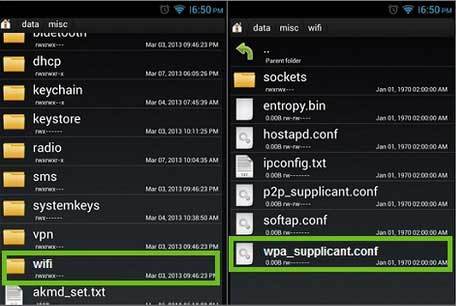
खुलने वाली फ़ाइल में, वाई-फ़ाई पासवर्ड "psk=password" लाइन में स्थित होगा।
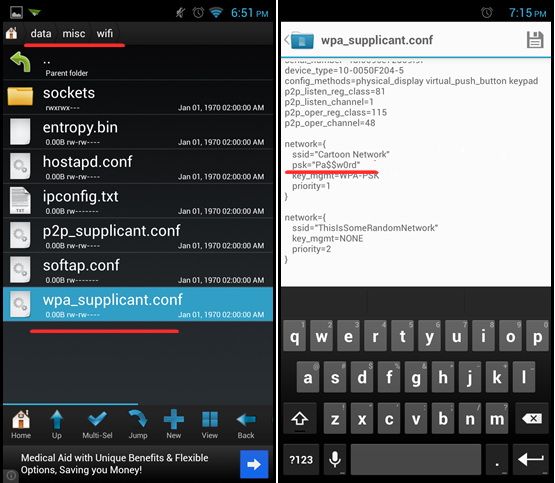
एंड्रॉइड पर वाई-फाई पासवर्ड कैसे देखें, इस पर वीडियो
जैसे ही कंप्यूटर वाई-फ़ाई नेटवर्क से कनेक्ट होगा, वह उसका पासवर्ड नहीं मांगेगा। और अधिकांश उपयोगकर्ता इस पासवर्ड को आसानी से भूल जाते हैं, खासकर यदि यह किसी कागज के टुकड़े पर लिखा गया हो। यह तब तक कोई समस्या नहीं है जब तक आपको किसी अन्य डिवाइस को उसी वाई-फाई से कनेक्ट करने की आवश्यकता न हो - उदाहरण के लिए, एक फोन या टैबलेट।
मैं आपको अपना पासवर्ड देखने के कई सिद्ध तरीके दिखाऊंगा, जो किसी भी लोकप्रिय ऑपरेटिंग सिस्टम (विंडोज 7, 8, 10) के लिए उपयुक्त हैं।
वाई-फाई पासवर्ड पता करने का सबसे आसान तरीका
1 . ट्रे में इस आइकन पर बायाँ-क्लिक करें।
यह स्क्रीन के निचले दाएं कोने में वर्णमाला और घड़ी के बीच स्थित है। कभी-कभी यह आइकन एक छोटे तीर के नीचे छिपा होता है।

2. दिखाई देने वाली विंडो में, उस नेटवर्क पर राइट-क्लिक करें जिसके लिए आपको पासवर्ड ढूंढना है और "गुण" चुनें।

3. हम "दर्ज किए गए अक्षर प्रदर्शित करें" चेकबॉक्स की जांच करते हैं और कंप्यूटर "नेटवर्क सुरक्षा कुंजी" फ़ील्ड में वाईफाई पासवर्ड दिखाता है।

एक और आसान तरीका
यह विकल्प थोड़ा अधिक जटिल है, लेकिन यह उन सभी वायरलेस नेटवर्क को दिखाता है जिनसे कंप्यूटर जुड़ा हुआ है, न कि केवल सक्रिय नेटवर्क को।
1 . ट्रे आइकन पर राइट-क्लिक करें और "नेटवर्क और शेयरिंग सेंटर" चुनें।
2. एक विंडो खुलेगी, जिसके बाईं ओर "वायरलेस नेटवर्क प्रबंधन" चुनें।

3. वांछित नेटवर्क पर राइट-क्लिक करें और "गुण" चुनें।

4 . "सुरक्षा" टैब पर जाएं और "प्रविष्ट वर्ण प्रदर्शित करें" के बगल में स्थित बॉक्स को चेक करें।

यदि कोई "वायरलेस नेटवर्क प्रबंधित करें" आइटम नहीं है, तो "एडेप्टर सेटिंग्स बदलें" पर क्लिक करें, वांछित कनेक्शन पर राइट-क्लिक करें और "स्थिति" चुनें। विंडो में, "वायरलेस नेटवर्क गुण" बटन पर क्लिक करें, "सुरक्षा" टैब पर जाएं और "प्रविष्ट वर्ण प्रदर्शित करें" के बगल में स्थित बॉक्स को चेक करें।
प्रोग्राम के माध्यम से पासवर्ड पुनर्प्राप्त करना
ऐसा ही एक अद्भुत निःशुल्क प्रोग्राम वायरलेसकीव्यू है। इसके लिए धन्यवाद, आप उन सभी बिंदुओं से पासवर्ड देख सकते हैं जहां से कंप्यूटर जुड़ा हुआ था। इसे इंस्टॉल करने की कोई आवश्यकता नहीं है: बस आधिकारिक वेबसाइट से डाउनलोड करें, प्रोग्राम फ़ाइल को अनपैक करें और चलाएं। यदि वाईफाई पॉइंट तुरंत दिखाई नहीं देते हैं, तो आइकन पर क्लिक करें

बस इतना ही :)
कमियों में से, यह ध्यान दिया जाना चाहिए कि कुछ एंटीवायरस इसकी कसम खाते हैं, क्योंकि प्रोग्राम सेटिंग्स में हस्तक्षेप करता है (उदाहरण के लिए, मेरे कैस्परस्की ने घबराहट पैदा कर दी)। यदि यह आपको परेशान नहीं करता है, तो इसे अपने स्वास्थ्य के लिए उपयोग करें।
हम राउटर सेटिंग्स में अपने वाई-फाई के लिए पासवर्ड देखते हैं
यह तरीका अच्छा है क्योंकि इसकी बदौलत ही आप उस पासवर्ड का पता लगा सकते हैं जिसे कंप्यूटर बिल्कुल नहीं जानता है। उदाहरण के लिए, विंडोज़ को पुनः इंस्टॉल किया गया था, लेकिन आपको अपने वाई-फ़ाई का पासवर्ड याद नहीं है और अब आप कनेक्ट नहीं कर सकते। तो इस मामले में, एक राउटर मदद करेगा।
राउटर वह चीज़ है जो इंटरनेट को "वितरित" करती है। यह कुछ इस तरह दिखता है:

अन्य बातों के अलावा, इसकी सेटिंग्स एक पासवर्ड संग्रहीत करती हैं। इसे ढूंढने के लिए, आपको राउटर को पावर कॉर्ड (आमतौर पर शामिल) के माध्यम से कंप्यूटर से कनेक्ट करना होगा।

यदि कंप्यूटर पासवर्ड याद रखता है और नेटवर्क से जुड़ जाता है, तो आपको ऐसा करने की आवश्यकता नहीं है।
1 . ब्राउज़र (इंटरनेट प्रोग्राम) खोलें, एड्रेस बार में 192.168.1.1 टाइप करें और कीबोर्ड पर एंटर बटन दबाएं।

अक्सर, इसके बाद, एक लॉगिन/पासवर्ड अनुरोध प्रकट होता है। यदि ऐसा नहीं होता है, तो अन्य पते आज़माएँ: 192.168.0.0, 192.168.0.1, या 192.168.1.0। लेकिन अगर वे भी फिट नहीं होते हैं, तो राउटर लें, उसे पलटें और स्टिकर पर उसका आईपी पता ढूंढें।
उदाहरण के लिए, स्टिकर पर मेरा कोई पता भी नहीं था। फिर मैंने इससे राउटर मॉडल की प्रतिलिपि बनाई (मेरे मामले में Huawei HG8245A) और खोज इंजन में अनुरोध "huawei hg8245a ip एड्रेस" दर्ज किया। यह पता चला कि डिफ़ॉल्ट पता अलग है, जैसा कि लॉगिन और पासवर्ड है।
2. दिखाई देने वाली विंडो में, लॉगिन एडमिन और पासवर्ड एडमिन दर्ज करें।

आमतौर पर यह डेटा उपयुक्त होता है (यदि किसी ने इसे विशेष रूप से नहीं बदला है)। लेकिन अन्य विकल्प भी हो सकते हैं, उदाहरण के लिए, रूट या उपयोगकर्ता। वे आम तौर पर राउटर पर ही लिखे होते हैं - दूसरी तरफ एक स्टिकर पर।
3. वायरलेस या WLAN टैब खोलें और वहां पासवर्ड देखें। अक्सर यह वायरलेस सुरक्षा आइटम (सुरक्षा सेटिंग्स या वायरलेस सुरक्षा) में स्थित होता है।
एक नियम के रूप में, पासवर्ड एक कॉलम में लिखा जाता है जहां कुंजी, पासवर्ड या पासवर्ड शब्द होता है। अक्सर, इसे देखने के लिए आपको इसे अनचेक करना पड़ता है।

वैसे, ऐसा होता है कि जब आप राउटर सेटिंग्स खोलते हैं तो यह तुरंत लिखा जाता है।
अगर इससे मदद नहीं मिलती
फिर आप सभी राउटर सेटिंग्स को फ़ैक्टरी सेटिंग्स पर रीसेट कर सकते हैं। लेकिन इस मामले में, आपको इसे स्वयं कॉन्फ़िगर करना होगा: इंटरनेट कनेक्शन पैरामीटर, नेटवर्क नाम और पासवर्ड निर्दिष्ट करें।
राउटर पर सेटिंग्स को रीसेट करने के लिए एक छोटा, गहराई से छिपा हुआ रीसेट बटन होता है (आमतौर पर यह पीछे स्थित होता है)।

हम इसे दस सेकंड के लिए किसी नुकीली चीज से दबा देते हैं। इसके बाद, सभी सेटिंग्स रीसेट हो जाएंगी, और राउटर बिल्कुल नए जैसा हो जाएगा - जो कुछ बचा है उसे कॉन्फ़िगर करना है।
नमस्कार व्यवस्थापक! मैं एक दोस्त के पास आया, उसके पास एक राउटर है और हम एक नया टैबलेट वाई-फाई नेटवर्क से कनेक्ट करना चाहते हैं, लेकिन मेरे दोस्त को वर्चुअल नेटवर्क कुंजी याद नहीं है। मैंने 192.168.0.1 का उपयोग करके राउटर सेटिंग्स में प्रवेश करने का प्रयास किया, लेकिन मेरा मित्र राउटर सेटिंग्स के व्यवस्थापक पैनल का पासवर्ड भी भूल गया। मैंने सुझाव दिया कि मेरा दोस्त रीसेट बटन का उपयोग करके राउटर को फ़ैक्टरी सेटिंग्स पर रीसेट कर दे और इसे फिर से कॉन्फ़िगर कर दे, लेकिन वह ऐसा नहीं करना चाहता। घर में एक लैपटॉप भी है जिसमें विंडोज़ 10 स्थापित है और यह वाई-फाई नेटवर्क से भी जुड़ा है, क्या यह किसी तरह वाई-फाई पासवर्ड निर्धारित करने में मदद कर सकता है?
कंप्यूटर पर वाई-फाई पासवर्ड कैसे पता करें
नमस्कार दोस्तों! यदि आप टैबलेट, लैपटॉप या स्मार्टफोन को अपने वर्चुअल नेटवर्क से कनेक्ट करना चाहते हैं, लेकिन वाई-फाई पासवर्ड भूल गए हैं, तो इसे कई तरीकों से सेट करना आसान है; आज के लेख में मैं तीन सबसे प्रसिद्ध और सरल तरीके बताऊंगा .
कमांड लाइन का उपयोग करके वाई-फ़ाई पासवर्ड पता करें
पहली विधि सबसे सरल और सबसे परेशानी मुक्त है, लेकिन आपको दो आदेश याद रखने होंगे।
व्यवस्थापक के रूप में कमांड लाइन खोलें.

कमांड लाइन विंडो में, निम्नलिखित कमांड दर्ज करें:
नेटश डब्लूएलएएन प्रोफाइल दिखाता है (यह कमांड सभी सहेजे गए उपयोगकर्ता प्रोफाइल या दूसरे शब्दों में - उपलब्ध वाई-फाई नेटवर्क (एक्सेस पॉइंट) के नाम दिखाएगा)। जैसा कि आप देख सकते हैं, मेरे मामले में केवल एक प्रोफ़ाइल नाम से उपलब्ध है - DIR-300।

जब मैंने अपना डी-लिंक डीआईआर-300 राउटर सेट किया, तो मैंने वाई-फाई एक्सेस प्वाइंट का नाम केवल डीआईआर-300 नाम से रखने का फैसला किया।
मैं निम्नलिखित कमांड दर्ज करता हूं, मेरे मामले में यह इस तरह होगा:
नेटश डब्लूएलएएन प्रोफाइल दिखाएं डीआईआर-300 कुंजी=स्पष्ट
आपको अपने वाई-फ़ाई नेटवर्क के नाम के साथ DIR-300 शब्द को बदलना होगा और बस इतना ही, उदाहरण के लिए, यदि आपके वाई-फ़ाई नेटवर्क (SSID) का नाम Zaxodite vse शब्द है, तो आपको इसे दर्ज करना होगा निम्नलिखित आदेश:
नेटश डब्लूएलएएन प्रोफाइल दिखाएं जैक्सोडाइट बनाम कुंजी=स्पष्ट
इस कमांड को दर्ज करने के बाद, कमांड लाइन विंडो में सुरक्षा पैरामीटर सहित विभिन्न पैरामीटर प्रदर्शित होंगे, जहां नेटवर्क सुरक्षा कुंजी (वाई-फाई पासवर्ड) प्रदर्शित होगी।

वायरलेस नेटवर्क गुणों में "सुरक्षा" आइटम का उपयोग करके वाई-फ़ाई पासवर्ड ढूंढें
यह भी एक बहुत ही सरल विधि है और इसका उपयोग अक्सर नौसिखिए उपयोगकर्ताओं द्वारा किया जाता है।
सिस्टम ट्रे में वायरलेस नेटवर्क आइकन पर राइट-क्लिक करें और फिर नेटवर्क और शेयरिंग सेंटर बटन पर क्लिक करें।

" अनुकूलक की सेटिंग्स बदलो" ।

वाई-फाई वायरलेस नेटवर्क एडाप्टर आइकन पर बाएं माउस से डबल-क्लिक करें।

"वायरलेस नेटवर्क गुण" बटन पर क्लिक करें।

"सुरक्षा" बटन पर क्लिक करें।
"प्रविष्ट वर्ण प्रदर्शित करें" चेकबॉक्स को चेक करें।
और हम वाई-फ़ाई नेटवर्क सुरक्षा कुंजी देखते हैं!

राउटर सेटिंग्स में वाई-फ़ाई पासवर्ड ढूंढें
तीसरी विधि और भी सरल है, आपको राउटर सेटिंग्स के एडमिन पैनल में लॉग इन करना होगा, यह करना बहुत आसान है। राउटर को उल्टा कर दें और उस स्टिकर को देखें जिस पर सब कुछ विस्तार से लिखा हुआ है। उदाहरण के लिए, आईपी पता (आमतौर पर 192.168.0.1, या 192.168.1.1), और सेटिंग्स तक पहुंचने के लिए पासवर्ड/लॉगिन है व्यवस्थापक और व्यवस्थापक (यदि आपने उन्हें नहीं बदला है)।
विंडोज 7 में पासवर्ड कैसे पता करें
विंडोज 7 में वाई-फाई पासवर्ड देखने के लिए, आपको दिनांक और समय संकेतक के बगल में दाएं कोने में टास्कबार पर स्थित वायरलेस नेटवर्क आइकन पर क्लिक करना होगा। तो फिर आपको जाना चाहिए "नेटवर्क और साझा केंद्र". अगली चीज़ जो आपको करने की ज़रूरत है वह इस विंडो में "वायरलेस नेटवर्क प्रबंधित करें" कॉलम का चयन करना है। इसके बाद आपको जाना होगा "गुण"आपका वाई-फ़ाई कनेक्शन. ऐसा करने के लिए, खुलने वाली विंडो में इसे चुनें और राइट-क्लिक करें (दायाँ माउस बटन), और फिर उपयुक्त आइटम का चयन करें। नई विंडो में आपको कॉलम का चयन करना होगा "सुरक्षा", जिसमें आपको “प्रविष्ट वर्ण प्रदर्शित करें” विकल्प को चेक करना चाहिए। इसके बाद आप पासवर्ड लाइन (सिक्योरिटी कुंजी) में अपना पासवर्ड देख पाएंगे।
विंडोज 8 में पासवर्ड कैसे पता करें
जो व्यक्ति विंडोज 8 में वाई-फाई पासवर्ड भूल गया है, उसके लिए इसे ढूंढना विशेष रूप से मुश्किल नहीं है। ऐसा करने के लिए, आपको बस माउस कर्सर को स्क्रीन के निचले दाएं कोने से नीचे से ऊपर की ओर ले जाना होगा। दिखाई देने वाले टैब में, आइटम का चयन करें "विकल्प". इसके बाद आपको आइकन पर क्लिक करना होगा "जाल". इसके बाद, उपयोगकर्ता के पास वायरलेस नेटवर्क की एक सूची तक पहुंच होगी; उसे कनेक्टेड नेटवर्क का चयन करना होगा। आपको इस पर राइट-क्लिक करके इसे खोलना चाहिए। यह आपको वायरलेस नेटवर्क मेनू पर ले जाएगा। फिर आपको कॉलम का चयन करना होगा "कनेक्शन गुण देखें". इसके बाद एक विंडो खुलेगी जिसमें आपको आइटम खोलना होगा "सुरक्षा". इस अनुभाग में, "प्रविष्ट वर्ण प्रदर्शित करें" विकल्प को चेक करें। ये कदम उस व्यक्ति को आसानी से देखने में मदद करेंगे जो अपना विंडोज 8 पासवर्ड भूल गया है। 
Windows XP में कैसे देखें
यदि आप Windows XP चलाने वाले कंप्यूटर पर अपनी वाई-फाई सुरक्षा कुंजी भूल गए तो आपको क्या करना चाहिए? ऐसा करने के लिए आपको जाना होगा "शुरू करना"और कॉलम पर क्लिक करें "कंट्रोल पैनल". फिर, आपको खुलने वाली विंडो में आइटम का चयन करना चाहिए "वायरलेस नेटवर्क विज़ार्ड". इसके बाद नई विंडो में आपको “Next” पर क्लिक करना होगा। इसके बाद आपको लाइन को चिह्नित करना होगा "नए कंप्यूटर और डिवाइस जोड़ें". इसके बाद आपको निम्नलिखित कार्य करने की आवश्यकता है: मैन्युअल इंस्टॉलेशन (वायरलेस नेटवर्क बनाना) का चयन करें, "अगला" पर क्लिक करें और पूरा होने पर, ग्राफ़ पर क्लिक करें "नेटवर्क सेटिंग प्रिंट करें". इसके बाद नोटपैड यूटिलिटी खुल जाएगी, जिसमें आप वाई-फाई सुरक्षा कुंजी देख सकते हैं। इस स्थिति में, पासवर्ड "नेटवर्क कुंजी (WEP/WPA कुंजी)" शिलालेख के बाद स्थित होगा। यह याद रखना आवश्यक है कि यदि आप विंडोज एक्सपी पर वाई-फाई नेटवर्क के लिए पासवर्ड भूल गए हैं तो इस विधि का उपयोग केवल तभी किया जा सकता है जब आपके पास कंप्यूटर से पहले से जुड़ा वायरलेस नेटवर्क हो। यदि नेटवर्क केबल का उपयोग करके नेटवर्क स्थापित किया गया था, तो ऐसा करने का कोई मतलब नहीं है, क्योंकि नोटपैड में भूला हुआ पासवर्ड शामिल नहीं होगा। ऐसे में इसके बारे में जानकारी राउटर सेटिंग्स में मिलनी चाहिए। 
राउटर सेटिंग्स में पासवर्ड कहां खोजें
यदि कोई व्यक्ति वाई-फाई नेटवर्क का पासवर्ड भूल गया है, तो वह हमेशा राउटर सेटिंग्स में इसके बारे में आवश्यक जानकारी पा सकता है। हालाँकि, इस मामले में सवाल उठता है - यदि पासवर्ड भूल गया है तो राउटर सेटिंग्स कैसे दर्ज करें? इस मामले में, आपको कुछ भी जटिल नहीं करना पड़ेगा। यह केवल निम्नलिखित चरणों में से कुछ को निष्पादित करने के लिए पर्याप्त है।
आपको नेटवर्क केबल का उपयोग करके राउटर को अपने कंप्यूटर से कनेक्ट करना होगा, जो आमतौर पर डिवाइस के साथ ही शामिल होता है। राउटर कनेक्ट करने के बाद, आपको ब्राउज़र एड्रेस बार में मान दर्ज करना होगा "192.168.1.1।"
. इसके बाद, आपको सेटिंग्स तक पहुंचने के लिए एक नाम और पासवर्ड निर्दिष्ट करना चाहिए। डिफ़ॉल्ट है "व्यवस्थापक"
(यह एक ही समय में लॉगिन और पासवर्ड दोनों है)। डेटा दर्ज करने के बाद आपको कॉलम पर क्लिक करना होगा "तार रहित"और टैब पर जाएं "वायरलेस सुरक्षा". अद्यतन विंडो में आपको कॉलम ढूंढना होगा "पीएसके पासवर्ड:"
. इसके सामने सेव पासवर्ड होगा. 
अगर कुछ भी मदद नहीं करता तो क्या करें?
यदि डेटा नहीं बदला गया है, जैसा कि पहले लिखा गया है, तो आपको पासवर्ड आज़माना चाहिए और वाई-फाई राउटर सेटिंग्स में प्रवेश करने के लिए "एडमिन" लॉगिन करना चाहिए। यह आमतौर पर कई मॉडलों के लिए मानक डेटा है। यदि आप लॉग इन नहीं कर पा रहे हैं, तो अगली चीज़ डिवाइस पर आरंभीकरण डेटा की तलाश करना है।  यदि आप अपना पासवर्ड भूल गए हैं, और इसे देखने के लिए उपरोक्त किसी भी तरीके का उपयोग नहीं किया जा सकता है, तो राउटर सेटिंग्स को रीसेट करना ही एकमात्र काम है। इसके लिए यह जरूरी है.
यदि आप अपना पासवर्ड भूल गए हैं, और इसे देखने के लिए उपरोक्त किसी भी तरीके का उपयोग नहीं किया जा सकता है, तो राउटर सेटिंग्स को रीसेट करना ही एकमात्र काम है। इसके लिए यह जरूरी है.
मैं आपको दिखाऊंगा कि आप अपने वाई-फ़ाई का पासवर्ड तुरंत कैसे पता कर सकते हैं। इसे भूलने में कोई बुराई नहीं है. यह स्थिति सामान्य उपयोगकर्ताओं के बीच अक्सर उत्पन्न होती है। इससे बाहर निकलने का रास्ता ढूंढना बहुत आसान है, खासकर यदि आप किसी भी डिवाइस से वाई-फाई से कनेक्ट हैं। भले ही आपके पास उपकरणों तक पहुंच न हो, फिर भी आप यह जानकारी प्राप्त कर सकते हैं।
मैं इसका पता लगाने के 5 तरीके दिखाऊंगा:
- वाई-फ़ाई से कनेक्ट होने पर.
- अक्षम होने पर.
- राउटर सेटिंग्स में।
- प्रोग्राम का उपयोग करना।
- Android मोबाइल डिवाइस पर.
पासवर्ड का पता केवल तभी नहीं लगाया जा सकता है जब आपने राउटर सेटिंग्स में प्राधिकरण डेटा बदल दिया है और भूल गए हैं और आपके पास ऐसे डिवाइस नहीं हैं जो कम से कम एक बार आपके वाई-फाई से कनेक्ट हुए हों। ऐसे में आपको फिर से सेटिंग्स करनी होंगी.
सभी कार्यों के लिए व्यवस्थापक अधिकारों की आवश्यकता होती है।
अपने कंप्यूटर पर विंडोज 7, 8 में पासवर्ड ढूंढें
यदि वाई-फ़ाई कनेक्ट है
दाईं ओर और नीचे, डेस्कटॉप के कोने में, नीचे दी गई छवि की तरह आइकन ढूंढें और उस पर क्लिक करें। फिर अपने नेटवर्क को हाइलाइट करें ( शिलालेख जुड़ा हुआ). संदर्भ मेनू में इसके गुणों पर जाएँ.
"सुरक्षा" टैब का चयन करके, इनपुट आइकन के प्रदर्शन को सक्षम करें और तारांकन को बदल दिया जाएगा। नेटवर्क सुरक्षा कुंजी स्ट्रिंग पासवर्ड है.

यदि कोई आइकन नहीं है, तो निचले दाएं पैनल में खाली जगह पर राइट-क्लिक करें, फिर सूची से "कस्टमाइज़ नोटिफिकेशन आइकन" चुनें। फिर नीचे दी गई छवि के अनुसार "आइकन और सूचनाएं दिखाएं" चुनें।

यदि वाई-फ़ाई अक्षम है
यदि आपने डिवाइस से कम से कम एक बार वाई-फाई में लॉग इन किया है तो यह विधि काम करेगी। तथ्य यह है कि विंडोज़ उस वाई-फ़ाई को याद रखता है जिससे आपने लॉग इन किया था। यह स्वचालित लॉगिन के लिए किया जाता है ताकि आपको हर बार डेटा दर्ज न करना पड़े।
उन्हें देखने के लिए स्टार्ट >> कंट्रोल पैनल पर जाएं। श्रेणी के अनुसार ब्राउज़ करें चुनें और नेटवर्क और इंटरनेट पर जाएं।

इसके बाद नेटवर्क एंड शेयरिंग सेंटर पर जाएं।

इसके बाद वायरलेस नेटवर्क मैनेज करने पर जाएं।

आपके द्वारा लॉग इन किए गए सभी नेटवर्क यहां प्रदर्शित किए जाएंगे। आपको जो चाहिए उसे चुनें और संदर्भ मेनू में गुणों पर जाएं।

सुरक्षा टैब पर जाएं और नीचे दिखाए गए अनुसार "इनपुट आइकन प्रदर्शित करें" बॉक्स को चेक करें। यह वाई-फ़ाई पासवर्ड है.

इन चरणों के बजाय, आप प्रोग्राम का उपयोग कर सकते हैं. इस पर और अधिक जानकारी नीचे दी गई है।
प्रोग्राम का उपयोग करके पासवर्ड ढूंढें
इसके लिए सबसे लोकप्रिय और सुविधाजनक प्रोग्राम वायरलेसकीव्यू है। इसे आधिकारिक वेबसाइट से डाउनलोड करें और। किसी इंस्टालेशन की आवश्यकता नहीं. बस डाउनलोड की गई फ़ाइल चलाएँ।
एंटीवायरस खतरे का पता लगा सकता है। ऐसा इसलिए है क्योंकि प्रोग्राम पासवर्ड तक पहुंचता है। तो इसे अभी के लिए बंद कर दें।
लॉन्च के बाद, एक विंडो दिखाई देगी जिसमें पासवर्ड प्रदर्शित होगा ( दाएँ कॉलम में).

यदि उपरोक्त विधियाँ आपके अनुकूल नहीं हैं, तो एक सार्वभौमिक समाधान है। राउटर इंटरफ़ेस में पासवर्ड देखें।
राउटर के माध्यम से पासवर्ड का पता लगाएं
सेटिंग्स में जाओ।
यदि वाई-फाई कनेक्ट नहीं है, तो राउटर को नेटवर्क केबल के माध्यम से कंप्यूटर से कनेक्ट करें; यह लगभग हमेशा किट में शामिल होता है।
ऐसा करने के लिए, ब्राउज़र लाइन में आईपी पता दर्ज करें। आप इसे बॉक्स पर ही देख सकते हैं, जो आमतौर पर नीचे स्थित होता है। मैं डी-लिंक पर एक उदाहरण दिखाऊंगा।

- लॉग इन करें: व्यवस्थापक
- पासवर्ड: व्यवस्थापक

यदि प्रारंभिक सेटअप के दौरान यह डेटा बदल दिया गया था और आपको यह याद नहीं है, तो इस स्थिति में केवल सेटिंग्स को रीसेट करने से ही मदद मिलेगी।
इसके बाद वाई-फाई >> सिक्योरिटी पर जाएं। यहां आपको PSK एन्क्रिप्शन कुंजी दिखाई देगी। यह आपका वाई-फ़ाई पासवर्ड है. यह आपके लिए अलग हो सकता है, क्योंकि हर किसी का उपकरण अलग होता है, लेकिन क्रियाएं समान होती हैं। समान वस्तुओं की तलाश करें.

एंड्रॉइड मोबाइल उपकरणों पर पासवर्ड ढूंढें
यह विधि फ़ोन और टैबलेट दोनों के लिए उपयुक्त है। मुख्य शर्त यह है कि आप कम से कम एक बार वाई-फाई में लॉग इन करें।
आपको सुपरयूज़र अधिकारों की आवश्यकता होगी ( जड़). इसके बिना कोई रास्ता नहीं है.
यदि वे आपके पास हैं, तो इन चरणों का पालन करें:
- आप एक विशेष एप्लिकेशन डाउनलोड कर सकते हैं जो पासवर्ड दिखाएगा ( उदाहरण के लिए, वाईफाई कुंजी पुनर्प्राप्ति). ऐसा करो और इसे चलाओ.
- आप इसे फ़ाइल प्रबंधक के माध्यम से देख सकते हैं ( उदाहरण के लिए, कुल कमांडर). इसे खोलें और पथ का अनुसरण करें /डेटा/विविध/वाईफ़ाईऔर इस फ़ोल्डर में फ़ाइल ढूंढें wpa_supplicant.conf. इसे टेक्स्ट एडिटर से खोलें ( उदाहरण के लिए क्विकएडिट) और वहां psk मान वाली रेखा ढूंढें। यह नेटवर्क पासवर्ड है.
यदि कुछ काम नहीं करता है, तो टिप्पणियों में एक प्रश्न पूछें।
आपको अपना वाई-फ़ाई पासवर्ड कैसे पता चला?
पोल विकल्प सीमित हैं क्योंकि आपके ब्राउज़र में जावास्क्रिप्ट अक्षम है।














